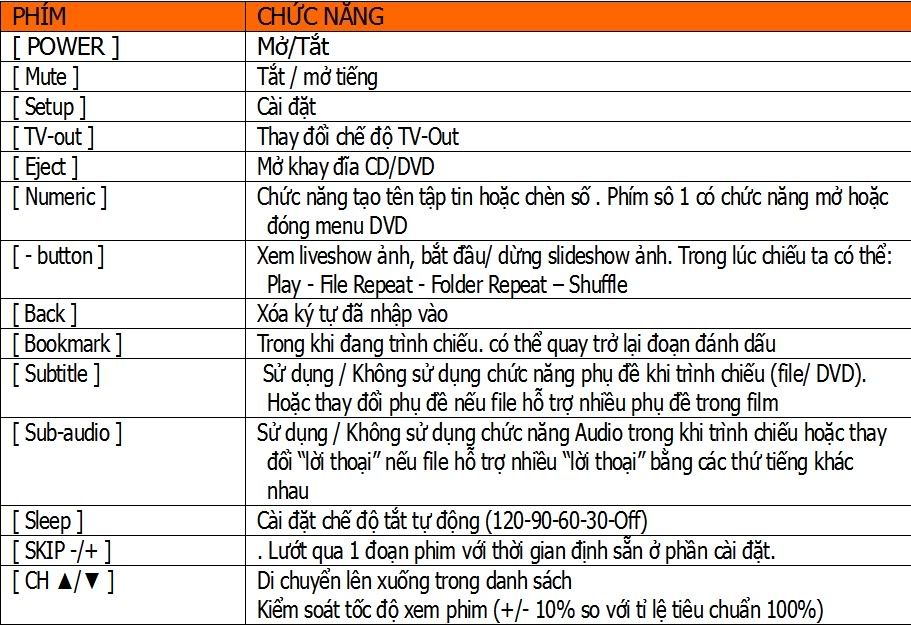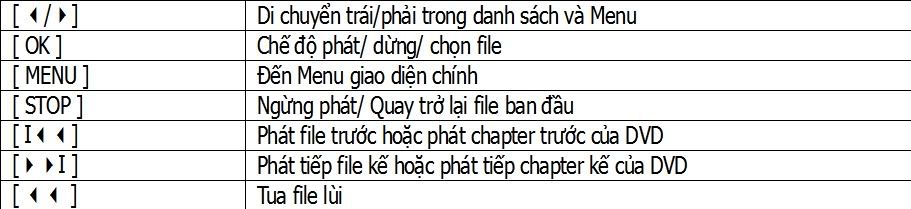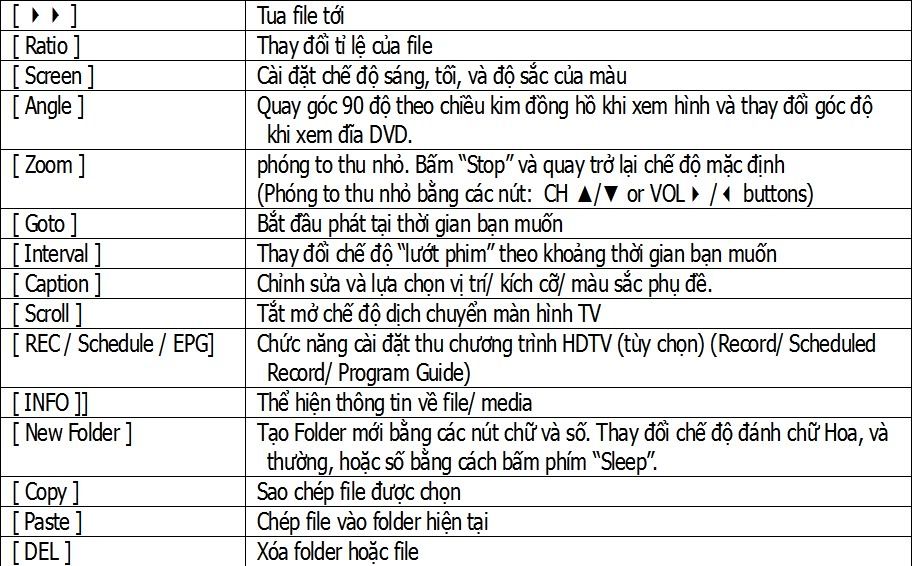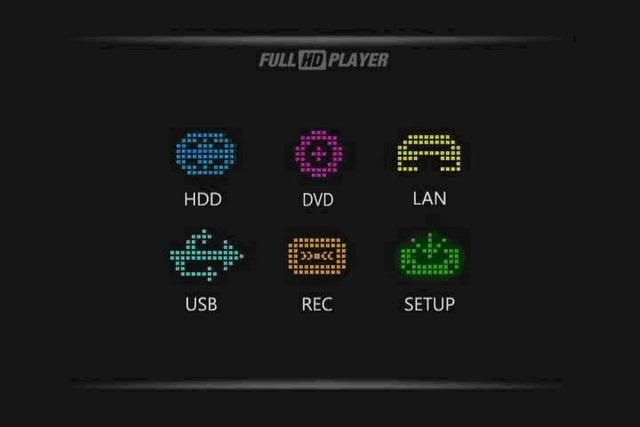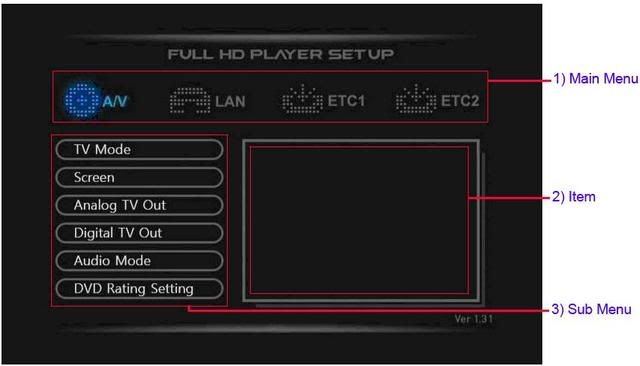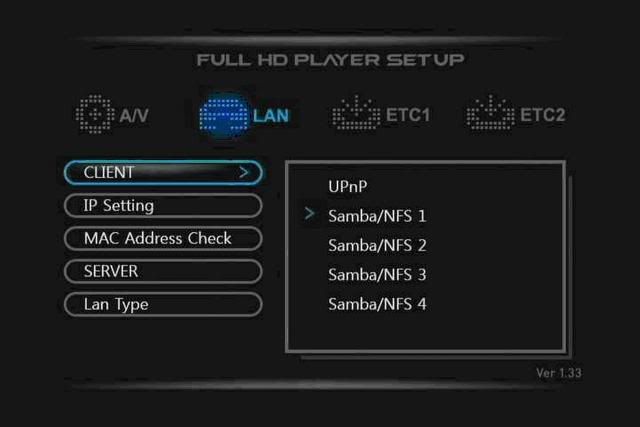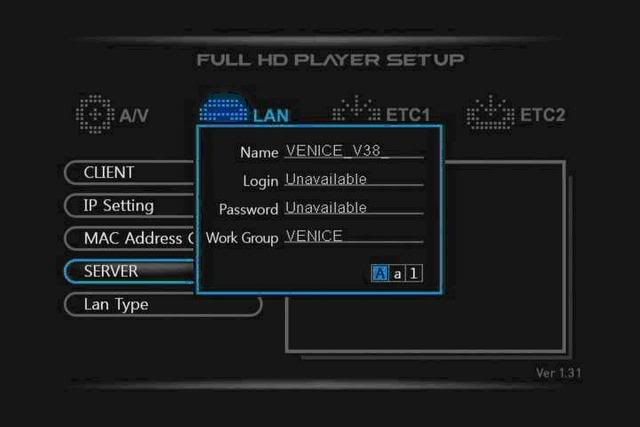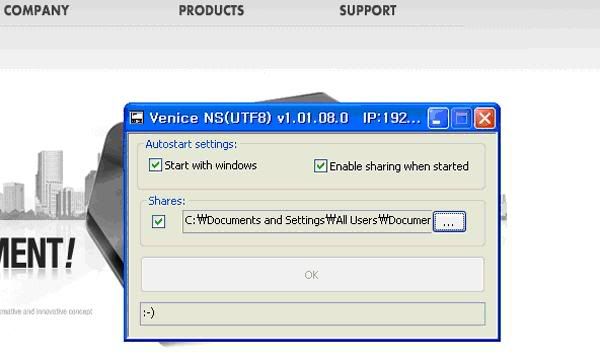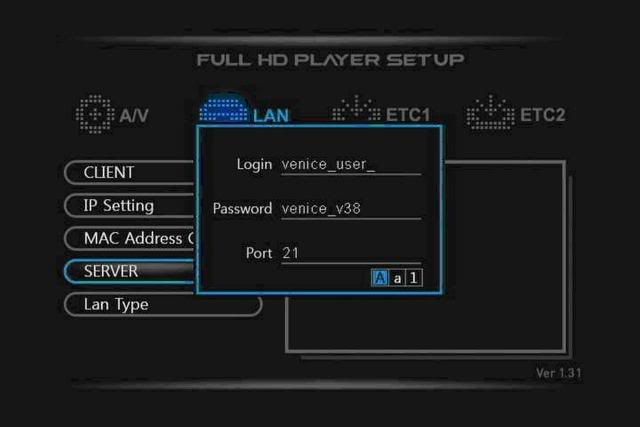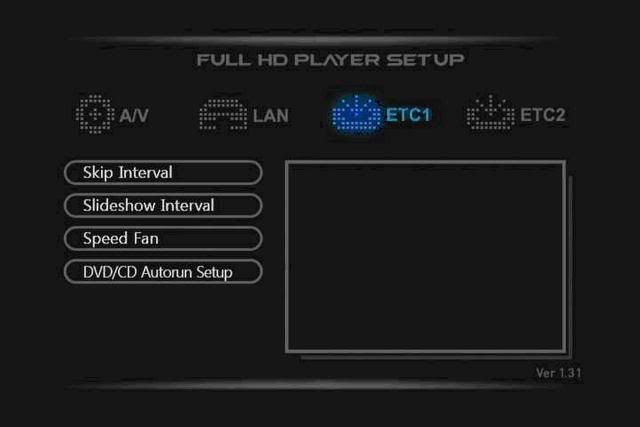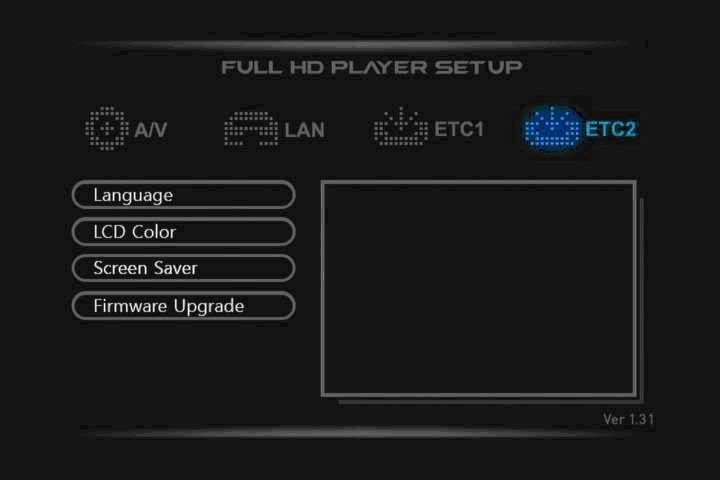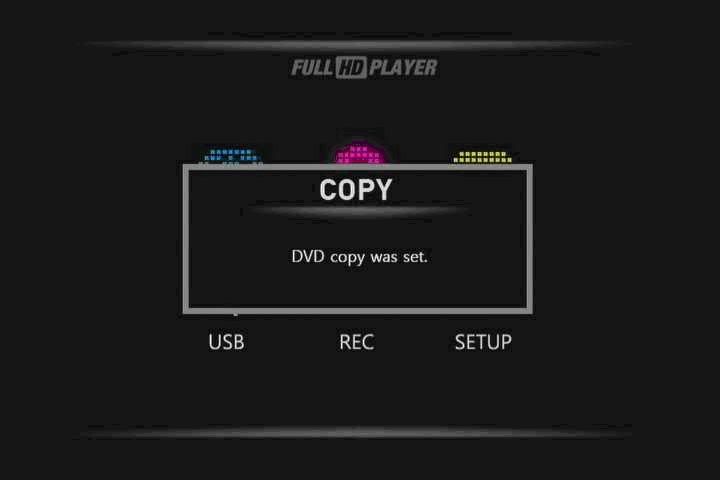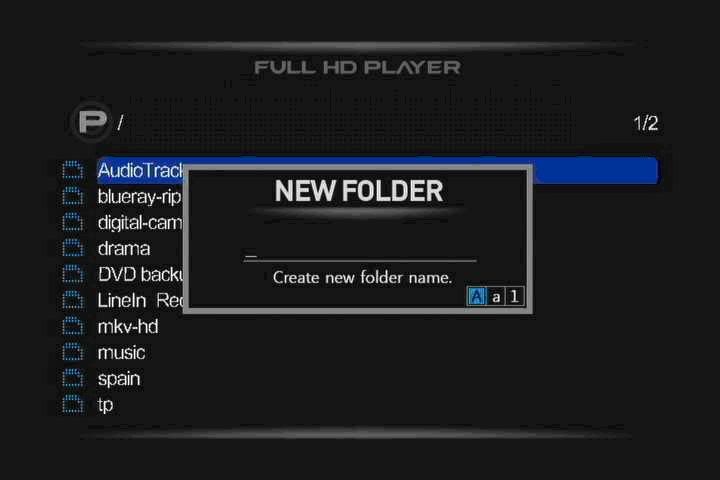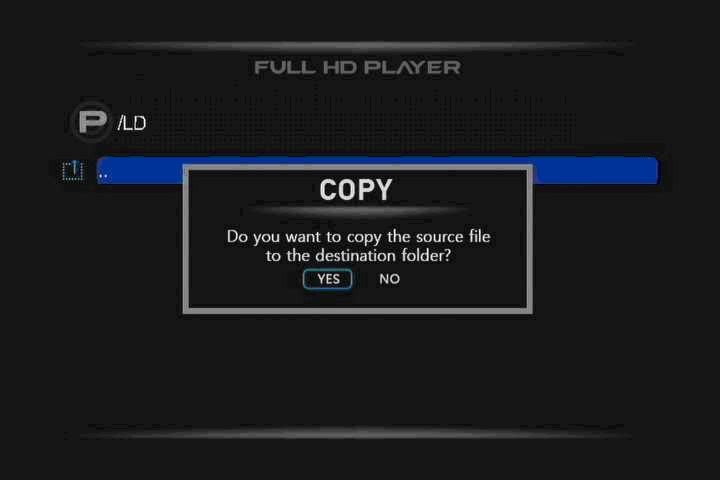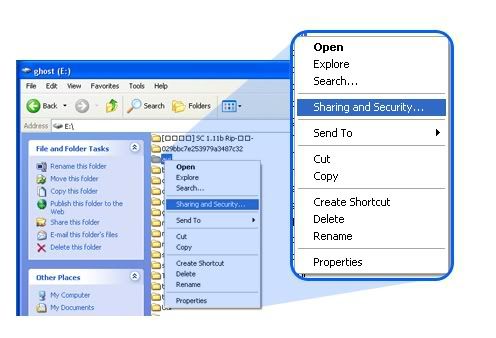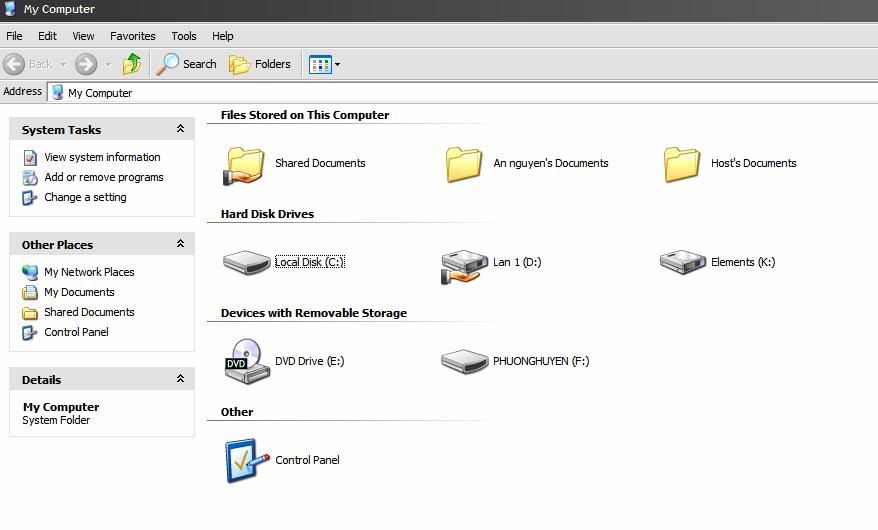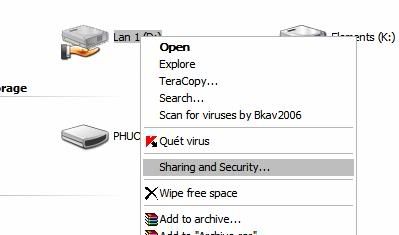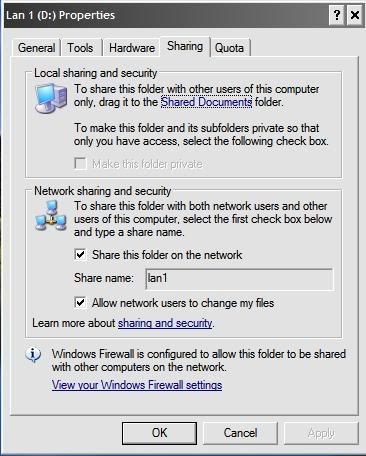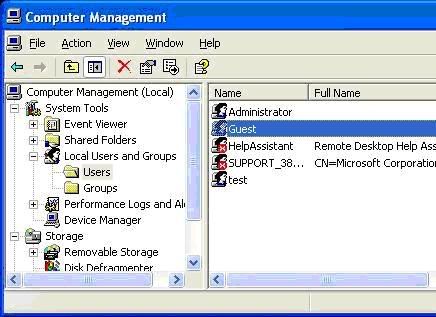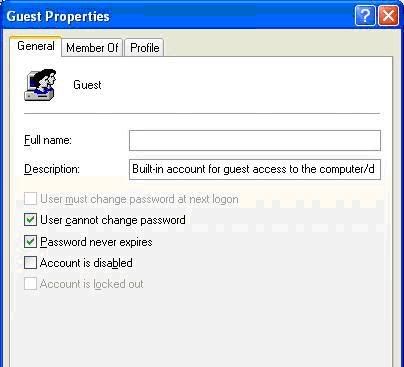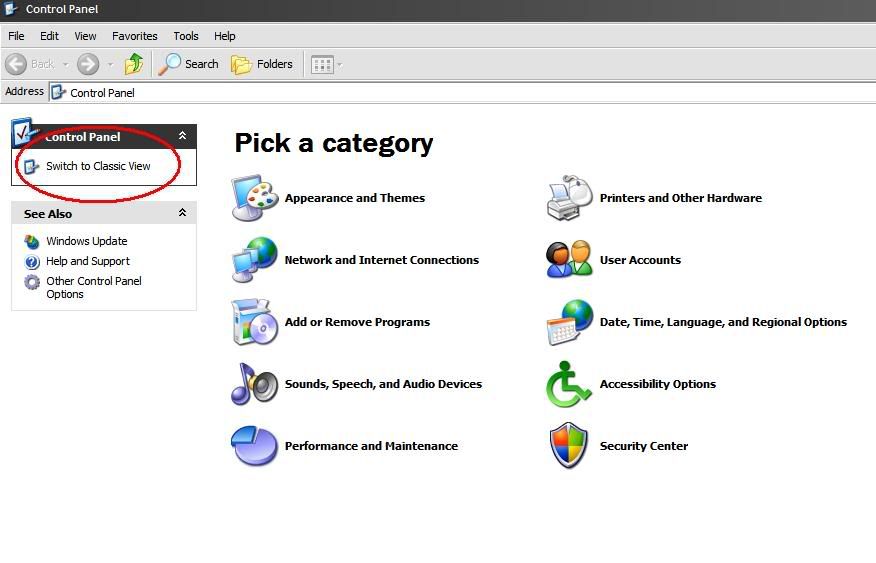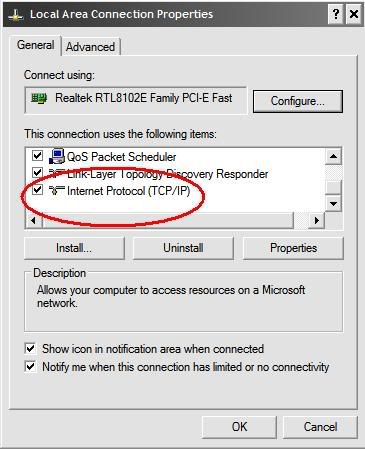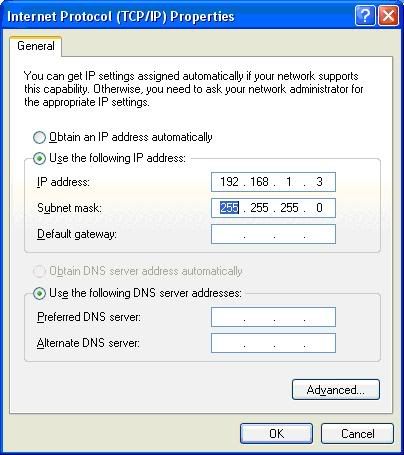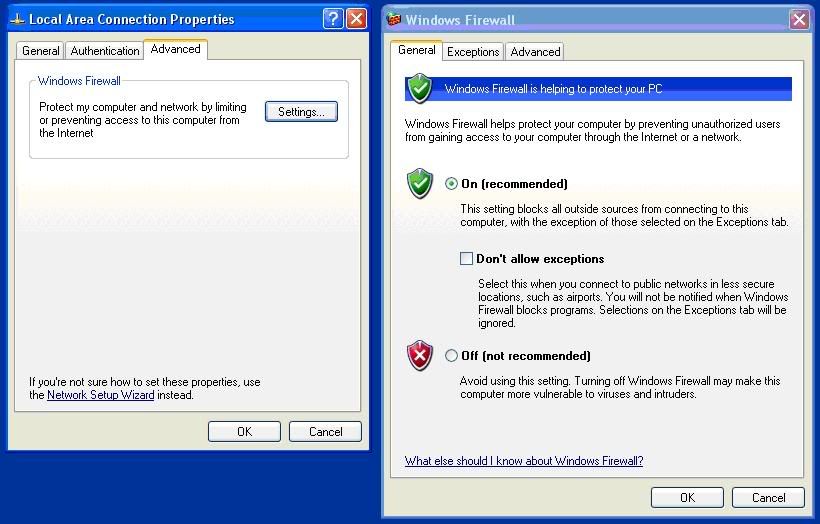[TITLE]HƯỚNG DẪN SỬ DỤNG THIẾT BỊ XEM PHIM HD ITAB 38 [/TITLE]
Giới thiệu
Itab 38HD với sự tích hợp nhiều chức năng tiện ích thông dụng tất cả trong 1, dù là đĩa DVD, CD hay lưu trữ, trình chiếu, kết nối, thì nó vẫn đáp ứng mạnh mẽ mọi nhu cầu cơ bản. Được sản xuất và giới thiệu vào ngày 31 tháng 10 năm 2008. Cho đến 2009, thì itab 38 lần đầu tiên có mặt tại Việt Nam.
Chú ý:
Bản hướng dẫn sử dụng này được cung cấp bởi nhà sản xuất Radiogears (Hàn Quốc). Được soạn và biên dịch lại cho phù hợp với thị trường Việt Nam. Mọi hành vi sao chép sửa đổi đều là bất hợp pháp. Do tính chất không ngừng đổi mới hoàn thiện sản phẩm, bản hướng dẫn này chỉ dựa trên hình ảnh và thông tin sản phẩm từ firmware version 1.42. Các phiên bản tiếp theo của firmware sẽ tiếp tục được cập nhật sau.
Chú ý nguồn
- Không cắm cùng lúc nhiều thiết bị vào ổ cắm. Điều này có thể gây ra hịên tượng quá tải và cháy nổ cầu chì.
- Không chạm vào ổ cắm bằng tay ướt. Bạn có thể bị điện giật hoặc cháy nổ
- Không để vật nặng lên sợi cáp nguồn, hoặc bẻ cong quá mức. Nó có thể làm hở mạch, và gây cháy nổ.
Chú ý lắp đặt
- Không lắp đặt gần các thiết bị nguồn nóng, như lò sưởi, các thiết bị nấu ăn. Tránh ánh nắng trực tiếp, để ở nơi thóang mát có lỗ thông hơi.
- Tránh nơi có độ ẩm, bụi bậm, vì điều này dễ gây cháy nổ, chập mạch
- Không để các vật dụng có từ trường gần sản phẩm. Nó có thể phá hủy các dữ liệu của HDD. Chúng tôi không chịu trách nhiệm trong trường hợp bị mất hoặc hư hại dữ liệu nếu sự hư hại này là kết quả của hiện tượng nêu trên.
- Tránh làm rơi sản phẩm xuống đất, vì điều này dẫn đến sự cố trục trặc khi vận hành
- Sau khi tắt nguồn đầu HD và TV, thì bạn có thể cắm dây nguồn và dây cáp A/V
Chú ý khi sử dụng
-. Bạn nên lưu trữ riêng các dữ liệu trước khi sử dụng, để tránh trường hợp mất hòan tòan các dữ liệu nêu trên
- Không gây chấn động mạnh đối với sản phẩm. Ổ cứng HDD hay chính sản phẩm có thể gặp trục trặc khi vận hành nếu bị chấn động mạnh từ bên ngòai
- Không cắm dây cáp khi sản phẩm ở tình trạng đang họat động
Chú ý khi sử dụng ổ cứng HDD
- Bạn cần format HDD và tạo phần dành riêng khi sử dụng đầu HDD mới hòan tòan.
- Khi tháo HDD trong tình trạng đang sử dụng, vui lòng chờ cho đến khi đầu HD ngưng họat động, và nhiệt độ ở xuống ở mức bình thường. Nhiệt độ quá cao trong khi sử dụng có thể gây hư hại, nếu chúng ta ngay lập tức tháo gỡ ổ HDD ra.
- Bạn nên format ổ HDD đối với ổ HDD mới. Có 2 dạng file (FAT32 và NTFS) và nên chọn 1 trong 2 lọai này trước khi format.
Nếu chọn FAT, xin vui lòng tối đa hóa kích thước của cluster.
[PW]Nếu bạn muốn quản lý (sao chép hoặc ghi nhận) 1 file mà kích thước hơn 4GB, vui lòng sử dụng hệ thống file NTFS bởi vì FAT32 bị giới hạn chỉ 4GB[/PW]
Chú ý khi tháo lắp
- Không tháo gỡ khi sản phẩm đang chạy
- Vui lòng đọc hướng dẫn trước khi tháo lắp
- Không tự ý chỉnh sửa, vì có thể gây cháy nổ, và sẽ không được bảo đảm khi bảo hành
- Khi tháo gỡ ổ HDD, vui lòng chờ cho máy trở về nhiệt độ bình thường. Đầu HDD sẽ có nhiệt độ cao khi vừa vận hành xong, nên rất dễ gây hư hỏng hoặc mất mát dữ liệu nếu tháo gỡ, hoặc bị chấn động mạnh.
Chú ý khi sử dụng điều khiển từ xa
- Hướng đầu của điều khiển về phía thiết bị nhận tín hiệu của đầu HD, trong trường hợp ngược lại, thì đầu HD sẽ không nhận được tín hiệu
- Giữ gìn cẩn thận điều khiển, với mọi sự mất mát, xin vui lòng liên hệ để có thể mua 1 điều khiển thay thế tại trung tâm khác hàng của chúng tôi. Tất cả các chức năng chỉ có thể thực hiện thông qua điều khiển từ xa.
Bảo trì sản phẩm
- Không rửa, lau chùi sản phẩm với các hóa chất tẩy rửa đồ đạc trong nhà, bởi vì nó có thể ăn mòn lớp nhựa của sản phẩm
- Chỉ lau chùi sản phẩm với khăn khô và mềm sau khi đã tháo dây cáp nguồn.
- Không tắt máy khi đang cập nhật firmware (F/W). Điều này có thể gây sự cố khi vận hành máy.
- Bạn có thể điều chỉnh tốc độ quạt làm mát ( nhanh, chậm, hoặc tắt). Có thể tắt quạt khi có tiếng ồn quá mức. Nhưng nếu không có quạt làm mát, máy sẽ tăng nhiệt độ khi vận hành, và dễ bị hư hỏng. Chúng tôi khuyến cáo bạn nên để chế độ quạt ở tốc độ bình thường vào mùa hè.
Giới thiệu
Itab 38HD với sự tích hợp nhiều chức năng tiện ích thông dụng tất cả trong 1, dù là đĩa DVD, CD hay lưu trữ, trình chiếu, kết nối, thì nó vẫn đáp ứng mạnh mẽ mọi nhu cầu cơ bản. Được sản xuất và giới thiệu vào ngày 31 tháng 10 năm 2008. Cho đến 2009, thì itab 38 lần đầu tiên có mặt tại Việt Nam.
Chú ý:
Bản hướng dẫn sử dụng này được cung cấp bởi nhà sản xuất Radiogears (Hàn Quốc). Được soạn và biên dịch lại cho phù hợp với thị trường Việt Nam. Mọi hành vi sao chép sửa đổi đều là bất hợp pháp. Do tính chất không ngừng đổi mới hoàn thiện sản phẩm, bản hướng dẫn này chỉ dựa trên hình ảnh và thông tin sản phẩm từ firmware version 1.42. Các phiên bản tiếp theo của firmware sẽ tiếp tục được cập nhật sau.
Chú ý nguồn
- Không cắm cùng lúc nhiều thiết bị vào ổ cắm. Điều này có thể gây ra hịên tượng quá tải và cháy nổ cầu chì.
- Không chạm vào ổ cắm bằng tay ướt. Bạn có thể bị điện giật hoặc cháy nổ
- Không để vật nặng lên sợi cáp nguồn, hoặc bẻ cong quá mức. Nó có thể làm hở mạch, và gây cháy nổ.
Chú ý lắp đặt
- Không lắp đặt gần các thiết bị nguồn nóng, như lò sưởi, các thiết bị nấu ăn. Tránh ánh nắng trực tiếp, để ở nơi thóang mát có lỗ thông hơi.
- Tránh nơi có độ ẩm, bụi bậm, vì điều này dễ gây cháy nổ, chập mạch
- Không để các vật dụng có từ trường gần sản phẩm. Nó có thể phá hủy các dữ liệu của HDD. Chúng tôi không chịu trách nhiệm trong trường hợp bị mất hoặc hư hại dữ liệu nếu sự hư hại này là kết quả của hiện tượng nêu trên.
- Tránh làm rơi sản phẩm xuống đất, vì điều này dẫn đến sự cố trục trặc khi vận hành
- Sau khi tắt nguồn đầu HD và TV, thì bạn có thể cắm dây nguồn và dây cáp A/V
Chú ý khi sử dụng
-. Bạn nên lưu trữ riêng các dữ liệu trước khi sử dụng, để tránh trường hợp mất hòan tòan các dữ liệu nêu trên
- Không gây chấn động mạnh đối với sản phẩm. Ổ cứng HDD hay chính sản phẩm có thể gặp trục trặc khi vận hành nếu bị chấn động mạnh từ bên ngòai
- Không cắm dây cáp khi sản phẩm ở tình trạng đang họat động
Chú ý khi sử dụng ổ cứng HDD
- Bạn cần format HDD và tạo phần dành riêng khi sử dụng đầu HDD mới hòan tòan.
- Khi tháo HDD trong tình trạng đang sử dụng, vui lòng chờ cho đến khi đầu HD ngưng họat động, và nhiệt độ ở xuống ở mức bình thường. Nhiệt độ quá cao trong khi sử dụng có thể gây hư hại, nếu chúng ta ngay lập tức tháo gỡ ổ HDD ra.
- Bạn nên format ổ HDD đối với ổ HDD mới. Có 2 dạng file (FAT32 và NTFS) và nên chọn 1 trong 2 lọai này trước khi format.
Nếu chọn FAT, xin vui lòng tối đa hóa kích thước của cluster.
[PW]Nếu bạn muốn quản lý (sao chép hoặc ghi nhận) 1 file mà kích thước hơn 4GB, vui lòng sử dụng hệ thống file NTFS bởi vì FAT32 bị giới hạn chỉ 4GB[/PW]
Chú ý khi tháo lắp
- Không tháo gỡ khi sản phẩm đang chạy
- Vui lòng đọc hướng dẫn trước khi tháo lắp
- Không tự ý chỉnh sửa, vì có thể gây cháy nổ, và sẽ không được bảo đảm khi bảo hành
- Khi tháo gỡ ổ HDD, vui lòng chờ cho máy trở về nhiệt độ bình thường. Đầu HDD sẽ có nhiệt độ cao khi vừa vận hành xong, nên rất dễ gây hư hỏng hoặc mất mát dữ liệu nếu tháo gỡ, hoặc bị chấn động mạnh.
Chú ý khi sử dụng điều khiển từ xa
- Hướng đầu của điều khiển về phía thiết bị nhận tín hiệu của đầu HD, trong trường hợp ngược lại, thì đầu HD sẽ không nhận được tín hiệu
- Giữ gìn cẩn thận điều khiển, với mọi sự mất mát, xin vui lòng liên hệ để có thể mua 1 điều khiển thay thế tại trung tâm khác hàng của chúng tôi. Tất cả các chức năng chỉ có thể thực hiện thông qua điều khiển từ xa.
Bảo trì sản phẩm
- Không rửa, lau chùi sản phẩm với các hóa chất tẩy rửa đồ đạc trong nhà, bởi vì nó có thể ăn mòn lớp nhựa của sản phẩm
- Chỉ lau chùi sản phẩm với khăn khô và mềm sau khi đã tháo dây cáp nguồn.
- Không tắt máy khi đang cập nhật firmware (F/W). Điều này có thể gây sự cố khi vận hành máy.
- Bạn có thể điều chỉnh tốc độ quạt làm mát ( nhanh, chậm, hoặc tắt). Có thể tắt quạt khi có tiếng ồn quá mức. Nhưng nếu không có quạt làm mát, máy sẽ tăng nhiệt độ khi vận hành, và dễ bị hư hỏng. Chúng tôi khuyến cáo bạn nên để chế độ quạt ở tốc độ bình thường vào mùa hè.
Chỉnh sửa lần cuối: